 Переводы — GNOME3: Будущее рабочего стола
Переводы — GNOME3: Будущее рабочего стола
Оригинал
Мой перевод небольшого обзора новых фитч GNOME3 от Джека Уоллена.
Джек Уоллен пишет статьи о Linux на протяжении почти 10 лет. Начав с создания Linux сообщества на сайте Techrepublic.com, Джек был не только главным редактором статей о Linux, он написал сотни статей, охватывающих практически все аспекты операционной системы Linux. И по настоящее время Джек продолжает писать для Techrepublic (но теперь как фрилансер), но теперь он также присоеденился к сообществам сайтов ghacks.net и Linux.com.
Собственно под катом перевод и несколько картинок (средний траффик!).
В сентябре сего года миру будет предствален новый рабочий стол в виде GNOME3 Этот рабочий стол изменит представление, мысли и размышления людей о том, каким он должен быть Он разный, он интуитивный и он следует по пути эволюции, определяющей пути развития рабочего стола. Но самое главное, это все о Linux.
Еще 2008 году несколько разработчиков GNOME встретились и пришли к заключению, что произошла потеря интреса к GNOME в частности и к окружению рабочего стола Linux в общем. Поэтому нужно новое видение этого вопроса. Начиная с того момента и спустя нескольки лет это видение стало воплощаться в работающее, единое окружение рабочего стола, которое станет новой вехой в развитии GNOME в этом году.
Но как он будет выглядеть? Как он будет работать? Можем ли мы опробовать его уже сейчас?
Давайте ответим на эти вопросы.
Новая философия
Команда разработчиков решила, что она не будет делать только новую панель или изменять меню или внешний вид окон. Вместо этого они решили взглянуть на рабочий стол совсем по новому. Теперь вы будете думать в контексте того, как выполнять действия и как переключаться между ними. Старая метафора о принципах работы "рабочих столов"? Продолжим. Теперь вместо одной кнопки, с которой начинается работа, у вас будет окно активностей. Вместо предварительно настроенного набора настольных приложений вы сможете создавать собственные наборы так, как вам требуется (и это будет легко). Теперь окна могут перемещаться между рабочими столами и запускаться на указанном рабочем месте намного проще и непринужденнее. В GNOME3 так же будут намного более лучшие возможности поиска, непосредственно интегрированные в окружение рабочего стола. Таким образом, как пользователь, вы сможете быстро искать что угодно на вашем компьютере из окна активностей.
GNOME3 делает все что в его силах, чтобы помочь вам быть продуктивными. Для этого она стремится сохранить все из того, что вы уже сделали до тех пор, пока это необходимо. Теперь... давайте посмотрим и почувствуем, как это будет выглядеть.
Рабочий стол
Рабочий стол по умолчанию (см. рис. 1) вряд ли выглядит как что-то выдающееся для вас. Вы видите обои, открытые приложения, которые видно в панели задач, а так же область уведомления. Не обманывайте себя, так как эти элементы не то, что вы думаете о них на самом деле.
Например: то, что вы видите в правом верхнем углу является точкой активности, которая открывает окно активности. Фактически есть три пути, чтобы открыть данное окно:
Но на что похоже это окно активностей? И как оно работает? Давайте сами посмотрим как это происходит. Рисунок 2 показывает окно активностей "в действии". Когда вы активируете данное окно, то рабочий стол "уменьшается", давая пространство для окна рктивностей и в неи можно увидеть пять разделов:
Теперь, скажем, вы хотите открыть приложение. Это можно сделать несколькими способами:
Так, а что на счет "Избранного"? Каким образом вы можете добавлять приложения в этот список? Это, друзья мои, очень просто. Если у вас запущено какое-то приложение, активируйте окно активностей, найдите значок этого приложения в разделе "Избранное", кликните по нему правой кнопкой мыши, выберите пункт "Добавить в избранное" и после этого значок приложения останется там (даже если приложение будет закрыто).
Рабочие места
Как я уже упоминал ранее, рабочие места могут быть добавлены или удалены "на лету". Это позволяет легко расширять ваш рабочий стол на столько, на сколько это нужно. Чтобы добавить или удалить рабочее место на вашем рабочем столе вызовите окно активностей и найдите значки "+" и "-" рядом с нижним правым углом. Клик на символе "+" добавит рабочее место, клин на символе "-" удалит его.
Вы увидите, что когда вы добавляете рабочее место, то есть два способа увидеть ваш рабочий стол целиком. Вы можете просматривать 1 рабочее место целиком или все сразу одновременно. Чтобы выбрать нужное рабочее место, вызовите окно активностей и в его нижнем правом углы вы увидите значок просмоторщика рабочих мест. Если вы просматриваете рабочие места по отдельности, то вы увидите четыре маленьких квадратика, расположенных вместе относительно друг друга. Если вы просматриваете все рабочие места сразу, то вы увидите один единственный квадратик. На рисунке 4 можно увидеть режим просмотра всех рабочих мест одновременно. Это, на мой взгляд, является наиболее эффективным способом для просмотра ваших рабочих мест на рабочем столе. Почему? Позвольте мне проиллюстрировать это для вас.
Скажем у вас есть четыре рабочих места на рабочем столе, и вы хотите выделить одно место для работы с текстовым процессором. Итак, вы хотите открыть OpenOffice Writer на рабочем месте № 2 (рабочее место в правом верхнем углу). Все, что нужно сделать, это открыть окно активностей и перетащите значок OpenOffice Writer на выбранное рабочее место. Или, скажем, у вас уже есть запущеное приложение и вы хотите перенести его на другое рабочее место. Это просто. Откройте окно активностей и перетащите окно приложения на требуемое рабочее место.
Я надеюсь, что вы видите, что GNOME 3 делает все, чтобы вы были эффективны в своей работе.
Установка
И так... вы хотите попробовать GNOME3 в деле? Все, что вам необходимо сделать, так это открыть инструмент для установки и удаления программ вашего дистрибутива, найти "gnome-shell" (без кавычек), отметить для установки найденный пакет и нажать кнопки "Применить". У меня не возникло никаких трудностей с установкой "gnome-shell" в дистрибутивах Ubuntu 10.04 и Fedora 13.
Заключение
Лично меня GNOME 3 очень порадовал в качестве моего рабочего стола. И это говорит о многом, потому что я попробовал всю гамму рабочих окружений. Я испытал каждое рабочее окружение, которое было доступно, и GNOME3 доказал, что остается еще большое пространство для инноваций и огромное поле деятельности для сообщества Linux в области разработки окружения рабочего стола.
Я надеюсь, что вы глядите в сентябрь 2010 с таким же оптимизмом как и я. Хотя я уже и использую это окружение рабочего стола некоторое время, но уже в "детстве" GNOME3 было мощной штукой.
Мой перевод небольшого обзора новых фитч GNOME3 от Джека Уоллена.
Джек Уоллен пишет статьи о Linux на протяжении почти 10 лет. Начав с создания Linux сообщества на сайте Techrepublic.com, Джек был не только главным редактором статей о Linux, он написал сотни статей, охватывающих практически все аспекты операционной системы Linux. И по настоящее время Джек продолжает писать для Techrepublic (но теперь как фрилансер), но теперь он также присоеденился к сообществам сайтов ghacks.net и Linux.com.
Собственно под катом перевод и несколько картинок (средний траффик!).
В сентябре сего года миру будет предствален новый рабочий стол в виде GNOME3 Этот рабочий стол изменит представление, мысли и размышления людей о том, каким он должен быть Он разный, он интуитивный и он следует по пути эволюции, определяющей пути развития рабочего стола. Но самое главное, это все о Linux.
Еще 2008 году несколько разработчиков GNOME встретились и пришли к заключению, что произошла потеря интреса к GNOME в частности и к окружению рабочего стола Linux в общем. Поэтому нужно новое видение этого вопроса. Начиная с того момента и спустя нескольки лет это видение стало воплощаться в работающее, единое окружение рабочего стола, которое станет новой вехой в развитии GNOME в этом году.
Но как он будет выглядеть? Как он будет работать? Можем ли мы опробовать его уже сейчас?
Давайте ответим на эти вопросы.
Новая философия
Команда разработчиков решила, что она не будет делать только новую панель или изменять меню или внешний вид окон. Вместо этого они решили взглянуть на рабочий стол совсем по новому. Теперь вы будете думать в контексте того, как выполнять действия и как переключаться между ними. Старая метафора о принципах работы "рабочих столов"? Продолжим. Теперь вместо одной кнопки, с которой начинается работа, у вас будет окно активностей. Вместо предварительно настроенного набора настольных приложений вы сможете создавать собственные наборы так, как вам требуется (и это будет легко). Теперь окна могут перемещаться между рабочими столами и запускаться на указанном рабочем месте намного проще и непринужденнее. В GNOME3 так же будут намного более лучшие возможности поиска, непосредственно интегрированные в окружение рабочего стола. Таким образом, как пользователь, вы сможете быстро искать что угодно на вашем компьютере из окна активностей.
GNOME3 делает все что в его силах, чтобы помочь вам быть продуктивными. Для этого она стремится сохранить все из того, что вы уже сделали до тех пор, пока это необходимо. Теперь... давайте посмотрим и почувствуем, как это будет выглядеть.
Рабочий стол
 |
| Рис. 1 |
Например: то, что вы видите в правом верхнем углу является точкой активности, которая открывает окно активности. Фактически есть три пути, чтобы открыть данное окно:
- переместить курсор мыши в левый верхний угол до тех пор, пока окно не откроется;
- нажать на ссылку Активностей в верхнем левом углу;
- нажать кнопку "Супер" (на нее часто ссылаются как кнопка "Windows").
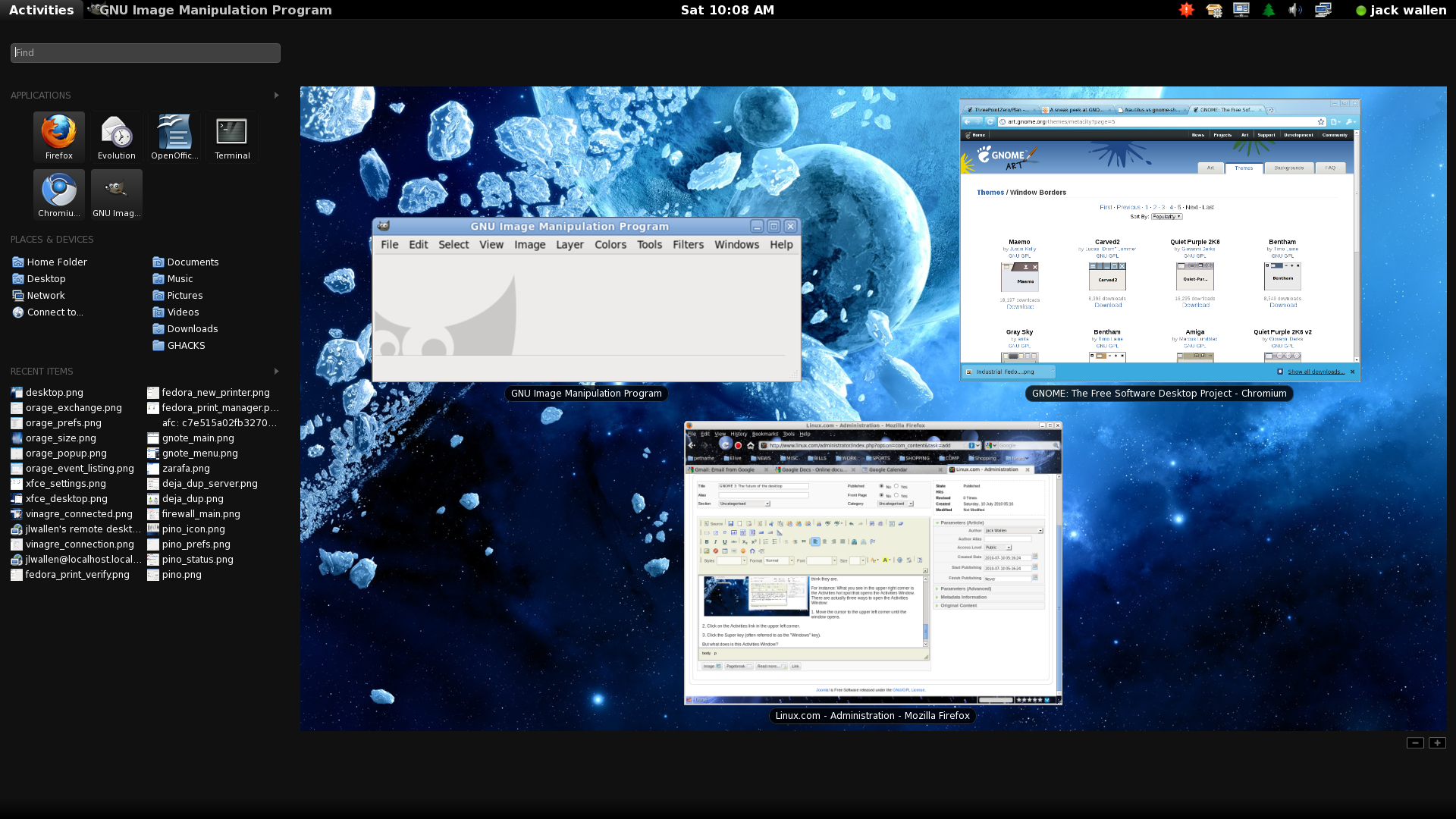 |
| Рис. 2 |
Но на что похоже это окно активностей? И как оно работает? Давайте сами посмотрим как это происходит. Рисунок 2 показывает окно активностей "в действии". Когда вы активируете данное окно, то рабочий стол "уменьшается", давая пространство для окна рктивностей и в неи можно увидеть пять разделов:
- Поиск: отсюда можно выполнить поиск чего-нибудь. Это похоже на GNOME Do в котором вы можете искать приложения или файлы над которыми вы работаете.
- Приложения: это список всех приложений, установленных на вашем компьютере.
- Избранное: Эти приложения, которые вы используете чаще всего. Вскоре мы поговорим о том, как добавляются элементы в этот раздел.
- Места и устройства: все важные папки и устройства, которые есть у вас на вашем компьютере.
- Недавно использованные: список последних элементов (документы, картинки и т.д.), с которыми вы недавно работали.
Теперь, скажем, вы хотите открыть приложение. Это можно сделать несколькими способами:
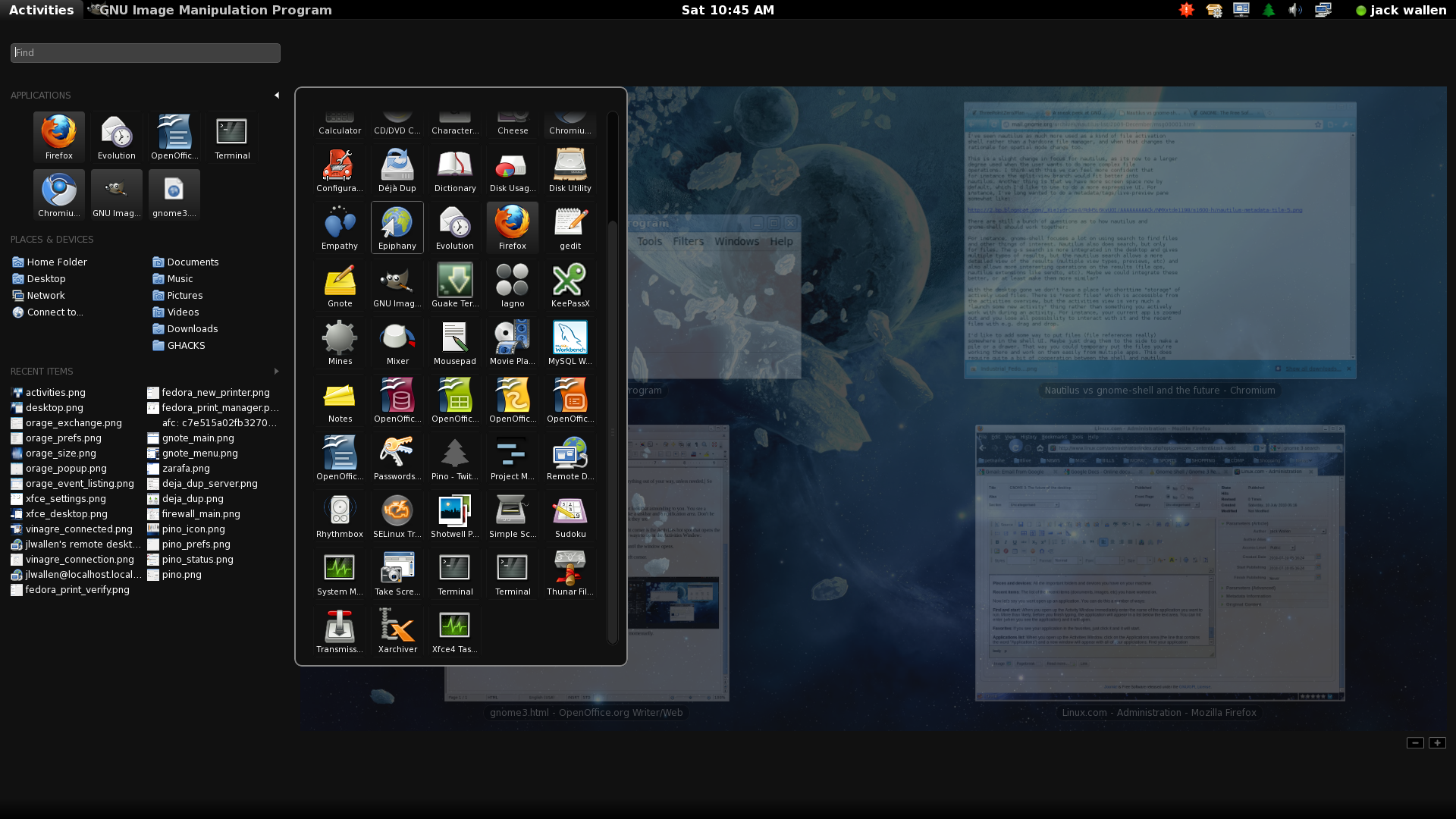 |
| Рис. 3 |
- Найти и запустить: открыв окно активностей, сразу ввести название приложения, которое вы хотите запустить. С большой долей вероятности, прежде чем вы закончите вводить имя приложения, его имя появится в списке, находящемся ниже поля ввода текста. Вы можете нажать клавишу ввода (когда вы видите название приложение) и оно будет запущено.
- Избранное: Если вы видите ваше приложение в избранном, просто кликните на его иконку мышкой и оно запустится.
- Список приложений: Когда вы откроете окно активностей, кликните на области приложений (строка, содержащая слово "Приложения"). После этого появится новое окно (рис. 3) со всеми установленными приложениями. Найдите нужное приложение, кликните на его иконке мышкой и наблюдайте, как оно запустится.
Так, а что на счет "Избранного"? Каким образом вы можете добавлять приложения в этот список? Это, друзья мои, очень просто. Если у вас запущено какое-то приложение, активируйте окно активностей, найдите значок этого приложения в разделе "Избранное", кликните по нему правой кнопкой мыши, выберите пункт "Добавить в избранное" и после этого значок приложения останется там (даже если приложение будет закрыто).
Рабочие места
Как я уже упоминал ранее, рабочие места могут быть добавлены или удалены "на лету". Это позволяет легко расширять ваш рабочий стол на столько, на сколько это нужно. Чтобы добавить или удалить рабочее место на вашем рабочем столе вызовите окно активностей и найдите значки "+" и "-" рядом с нижним правым углом. Клик на символе "+" добавит рабочее место, клин на символе "-" удалит его.
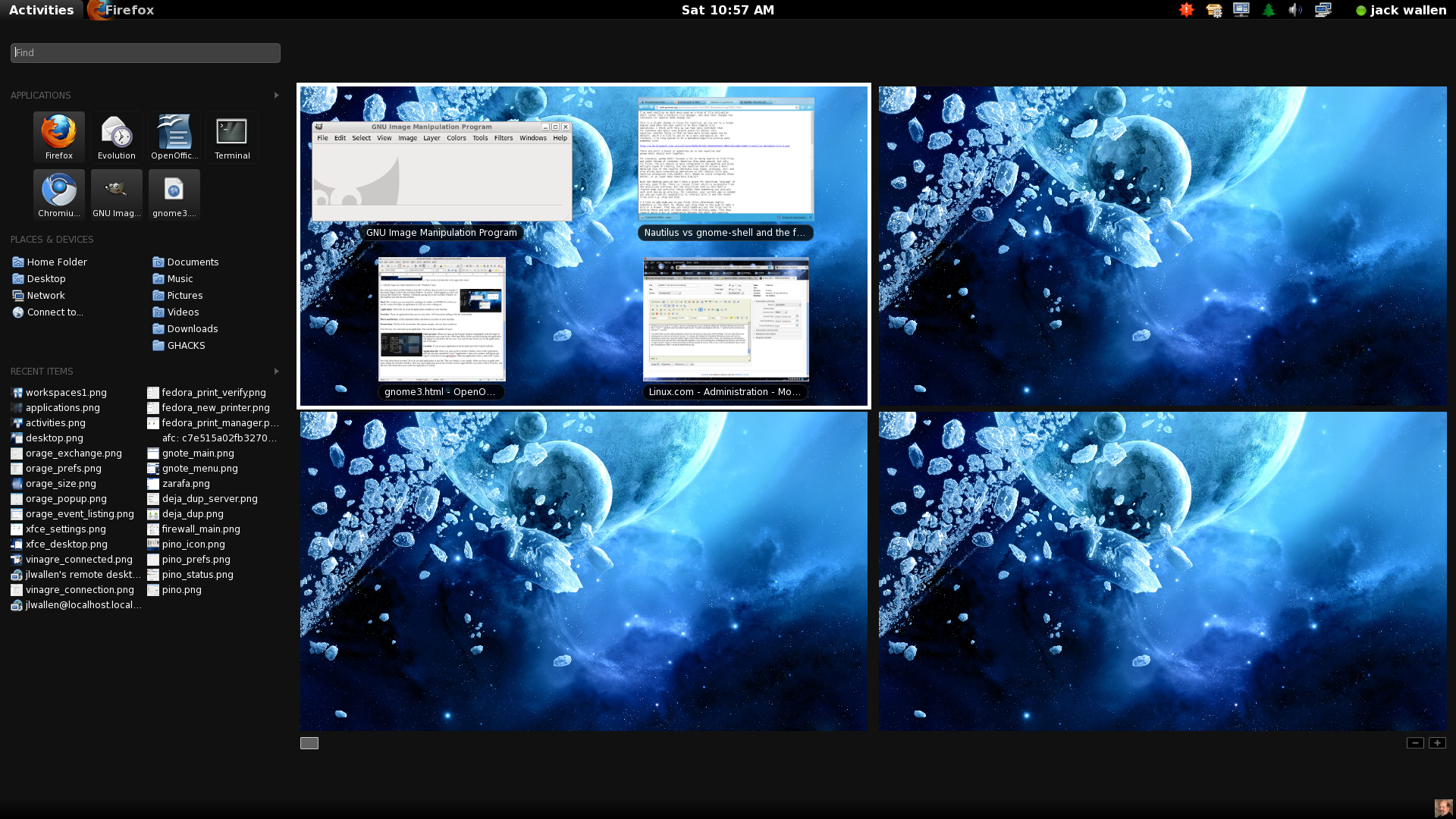 |
| Рис. 4 |
Вы увидите, что когда вы добавляете рабочее место, то есть два способа увидеть ваш рабочий стол целиком. Вы можете просматривать 1 рабочее место целиком или все сразу одновременно. Чтобы выбрать нужное рабочее место, вызовите окно активностей и в его нижнем правом углы вы увидите значок просмоторщика рабочих мест. Если вы просматриваете рабочие места по отдельности, то вы увидите четыре маленьких квадратика, расположенных вместе относительно друг друга. Если вы просматриваете все рабочие места сразу, то вы увидите один единственный квадратик. На рисунке 4 можно увидеть режим просмотра всех рабочих мест одновременно. Это, на мой взгляд, является наиболее эффективным способом для просмотра ваших рабочих мест на рабочем столе. Почему? Позвольте мне проиллюстрировать это для вас.
Скажем у вас есть четыре рабочих места на рабочем столе, и вы хотите выделить одно место для работы с текстовым процессором. Итак, вы хотите открыть OpenOffice Writer на рабочем месте № 2 (рабочее место в правом верхнем углу). Все, что нужно сделать, это открыть окно активностей и перетащите значок OpenOffice Writer на выбранное рабочее место. Или, скажем, у вас уже есть запущеное приложение и вы хотите перенести его на другое рабочее место. Это просто. Откройте окно активностей и перетащите окно приложения на требуемое рабочее место.
Я надеюсь, что вы видите, что GNOME 3 делает все, чтобы вы были эффективны в своей работе.
Установка
И так... вы хотите попробовать GNOME3 в деле? Все, что вам необходимо сделать, так это открыть инструмент для установки и удаления программ вашего дистрибутива, найти "gnome-shell" (без кавычек), отметить для установки найденный пакет и нажать кнопки "Применить". У меня не возникло никаких трудностей с установкой "gnome-shell" в дистрибутивах Ubuntu 10.04 и Fedora 13.
Заключение
Лично меня GNOME 3 очень порадовал в качестве моего рабочего стола. И это говорит о многом, потому что я попробовал всю гамму рабочих окружений. Я испытал каждое рабочее окружение, которое было доступно, и GNOME3 доказал, что остается еще большое пространство для инноваций и огромное поле деятельности для сообщества Linux в области разработки окружения рабочего стола.
Я надеюсь, что вы глядите в сентябрь 2010 с таким же оптимизмом как и я. Хотя я уже и использую это окружение рабочего стола некоторое время, но уже в "детстве" GNOME3 было мощной штукой.























